Si vous travaillez avec un document Word, un classeur Excel ou une présentation PowerPoint enregistrée dans une bibliothèque sur un site Microsoft Office SharePoint Server 2007 dans lequel une stratégie nécessitant l’insertion d’un code-barres est en vigueur dans le cadre d’une stratégie de gestion des informations, il est possible que vous deviez insérer un code-barres dans votre fichier système lors de l’enregistrement ou de l’impression.
Important : Les codes-barres ont été abandonnés dans SharePoint 2013 et les versions ultérieures. Pour plus d’informations, voir Fonctionnalités abandonnées et modifiées dans Microsoft SharePoint 2013.
Lorsque vous chargez un fichier dans une bibliothèque de documents ayant une stratégie de code-barres, un code-barres est ajouté aux propriétés de l’élément (métadonnées) mais n’est pas inséré dans le fichier lui-même. Le cas échéant, vous pouvez modifier le document, puis enregistrer ou imprimer le code-barres inséré dans le fichier en tant qu’image. Lorsque vous travaillez sur des documents imprimés contenant ces codes-barres, vous pouvez utiliser les informations de code-barres affichées dans le document pour rechercher et rechercher la copie d’origine du document sur un site d' Office SharePoint Server 2007. Cela signifie que vous pouvez facilement afficher l’ensemble des flux de travail, métadonnées, historique d’audit et autres informations associées.
Vous ne pouvez pas insérer un code-barres dans un document tant qu’il n’est pas configuré par l’administrateur du site ou de la liste. S’il existe une telle stratégie, la commande code-barres s’affiche sous l’onglet insertion , afin que vous puissiez insérer des codes-barres.
Les documents qui existent déjà dans la liste ou la bibliothèque lorsque la stratégie est établie n’ont pas de code-barres (qui ne peuvent pas être insérés) tant que le document n’a pas été extrait et réintégré. Les documents téléchargés dans une liste ou une bibliothèque à l’aide d’une stratégie de code-barres déjà en vigueur sont automatiquement attribués aux codes-barres qui peuvent être insérés immédiatement.
Lorsque le propriétaire d’un administrateur de site ou d’une liste configure une stratégie de code-barres pour une liste ou une bibliothèque, les codes-barres sont générés automatiquement sur le serveur pour les éléments ou les documents de cette liste ou de cette bibliothèque lors du téléchargement ou de la modification des éléments ou documents.
Selon la manière dont une stratégie de code-barres est configurée, vous pouvez également être amené à insérer des images de codes-barres dans les documents qui se trouvent dans des bibliothèques sur un site SharePoint.
-
Si la bibliothèque n’est pas déjà ouverte, cliquez sur son nom dans la barre de lancement rapide.
Si le nom de votre bibliothèque n’apparaît pas dans la barre de lancement rapide, cliquez sur Afficher tout le contenu du site, puis cliquez sur le nom de votre bibliothèque.
-
Pointez sur le document souhaité, cliquez sur la flèche qui apparaît, puis cliquez sur l’option d’édition correspondant au nom du programme Office, par exemple, modifier dans Microsoft Office Word.
-
Placez le curseur à l’emplacement du document où vous voulez insérer le code-barres.
-
Dans l’onglet insertion , dans le groupe code-barres , cliquez sur code- barres.
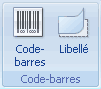
Remarque : La commande code-barres s’affiche sous l’onglet insertion uniquement si une stratégie de code-barres est appliquée pour un document de serveur.
-
Enregistrez vos modifications.
Il est possible qu’une bibliothèque sur un site SharePoint dispose d’une stratégie de code-barres qui vous oblige à insérer un code-barres lors de l’enregistrement ou de l’impression d’un document.
Si le document ne contient pas déjà de code-barres lors de l’enregistrement ou de l’impression, vous êtes invité à en insérer un. Si vous cliquez sur Oui lorsque vous y êtes invité, le code-barres est inséré dans un emplacement par défaut.
-
Si le fichier est en lecture seule, le code-barres est inséré à l’emplacement actuel du curseur.
-
Si le fichier est en mode édition, le code-barres est inséré dans un emplacement par défaut.
-
Dans Word Le code-barres est inséré dans l’en-tête de la première page du document.
-
Dans Excel Le code-barres est inséré dans la première cellule de la première feuille de calcul du classeur.
-
Dans PowerPoint Le code-barres est inséré au centre de la première diapositive de la présentation.
-










